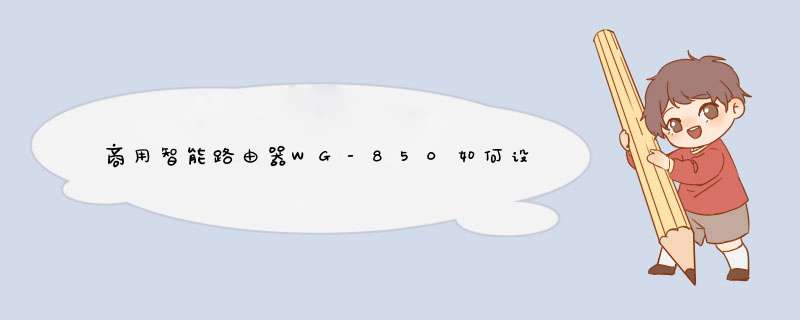
商用无线ap fat模式的设置第一步、 *** 作准备
1、切换模式开关
在AP的壳体侧面上找到FAT/FIT模式开关,将模式开关切换到FAT档。
2、供电并连接
部分AP需采用802.3af/at标准PoE网线供电,请可以使用标准PoE供电交换机(PoE供电器)给AP供电,设置时建议勿接入网络,接线图如下。
注意。TL-AP451C、TL-AP301C使用DC(直流电源)或Passive PoE供电。将电脑连接到AP的网线口,使用电源适配器供电,如下图。
商用无线ap fat模式的设置第二步、登陆界面
1、设置 *** 作电脑
请将 *** 作电脑的本地连接设置静态IP,IP地址。192.168.1.10,子网掩码为 255.255.255.0,无需设置网关、DNS。
2、输入管理地址
打开浏览器,清空地址栏并输入192.168.1.254,回车后页面会d出登录框。
注意。如果管理地址有修改过,请使用修改后的地址登录。
3、输入登录信息
在登录框中,输入无线AP默认的用户名和密码,均为admin,点击 登录,进入管理界面。
注意。如果有修改过登录的用户名和密码,请使用修改后的用户名和密码登录。
商用无线ap fat模式的设置第三步、无线设置
1、进入无线设置
登录AP界面后,点击 无线 进行无线设置。
2、修改已有无线设置
如果无线服务中已经有无线信号,您可以点击设置图标进行修改无线设置(建议删除无用信号,加密有用信号)。如下图。
具体设置过程如下图。。
注意。类型设置为访客网络时,访客网络的主机不能与其他 无线网络 主机通信。启用无线网络内部隔离后,连接到同一个无线网络的主机之间不能相互通信。以上功能如果需要垮AP生效(多个AP之间),需要结合VLAN设置,详细可以参考相关文档。
3、增加新的无线信号
在无线服务中点击 新增,可以添加新的无线信号。如下图。
4、保存设置
设置完成后,界面会提示“您有未保存的配置,是否现在保存?”的提示,请务必点击右侧 保存配置 的按钮保存配置。
商用无线ap fat模式的设置第四步、地址修改
AP的默认IP地址为192.168.1.254 ,如果局域网有多个AP,为了便于管理,需要将管理地址设置为相同网段不冲突的地址。
如第一个AP的IP地址为192.168.1.254,第二个AP的IP地址为192.168.1.253,第三个AP的IP地址为192.168.1.252...,依次类推。点击 系统 >>设置管理 中可以设置管理IP地址,修改后点击 确定。
注意。修改地址之后,请使用修改后的IP地址登录AP的管理界面,保存配置,否则重启之后配置会丢失。
商用无线ap fat模式的设置第五步、线路连接
设置成功后,将AP供电并连接到前端网络。参考下图。
至此无线AP的商用无线ap fat模式设置完成,无线终端搜索到对应的信号,连接上网。
商用无线AP FAT模式设置方法的相关 文章 :
1. 水星MW151RM3G怎么设置AP模式
2. 如何切换FIT/FAT模式
3. 怎么将netgear路由器设为AP模式
4. 如何设置水星MW151RM3G的AP模式无线组网
5. tplink胖ap怎么设置
欢迎分享,转载请注明来源:内存溢出

 微信扫一扫
微信扫一扫
 支付宝扫一扫
支付宝扫一扫
评论列表(0条)